¿Qué es RunSW.exe y cómo solucionar su alto uso de memoria?

RunSW.exe es un archivo ejecutable asociado con software o controladores proporcionados por Realtek para gestionar y controlar conexiones de red inalámbrica.
A veces, el archivo puede causar problemas como un alto uso de memoria, lo que puede provocar ralentización del sistema o problemas de rendimiento.
En esta guía, exploraremos qué es RunSW.exe, su propósito y proporcionaremos soluciones efectivas para solucionar el alto uso de memoria relacionado con él.
¿Qué es RunSW.exe?
RunSW.exe es un componente de software de Realtek Wireless LAN Utility. Los adaptadores de red inalámbrica Realtek se utilizan comúnmente en computadoras portátiles, computadoras de escritorio y otros dispositivos para habilitar la conectividad inalámbrica.
El archivo RunSW.exe es un componente del paquete de software o controlador que acompaña al adaptador inalámbrico Realtek.
Se encarga de tareas como escanear redes inalámbricas disponibles, establecer conexiones, gestionar configuraciones de red y monitorear el estado de la conexión inalámbrica.
Sin embargo, el comportamiento y las funcionalidades específicas de RunSW.exe pueden variar dependiendo de la versión del software o controlador Realtek utilizado, así como del modelo del propio adaptador inalámbrico.
El archivo generalmente está disponible en la carpeta C:\Windows en su computadora. Sin embargo, si se encuentra en otro lugar, podría ser malware o programas maliciosos disfrazándose con nombres de archivo similares.
Si sospecha que el archivo es malicioso, puede realizar un escaneo profundo utilizando un software antivirus confiable y eliminarlo si se marca como sospechoso.
¿Cómo puedo solucionar el alto uso de memoria debido a runsw.exe?
Antes de involucrarse en pasos de solución de problemas avanzados, debe considerar realizar las siguientes verificaciones:
- Reinicie su computadora.
- Asegúrese de que su Windows esté actualizado.
- Desinstale aplicaciones no deseadas de su PC.
- Ejecute una herramienta limpiadora de registro.
- Cierre los programas innecesarios que se estén ejecutando en su máquina.
- Desactive los programas de inicio innecesarios.
Una vez hecho esto, siga los métodos mencionados a continuación para reducir el uso de memoria.
1. Ejecutar escaneos SFC y DISM
-
Presione la tecla de Windows, escriba cmd y haga clic en Ejecutar como administrador.
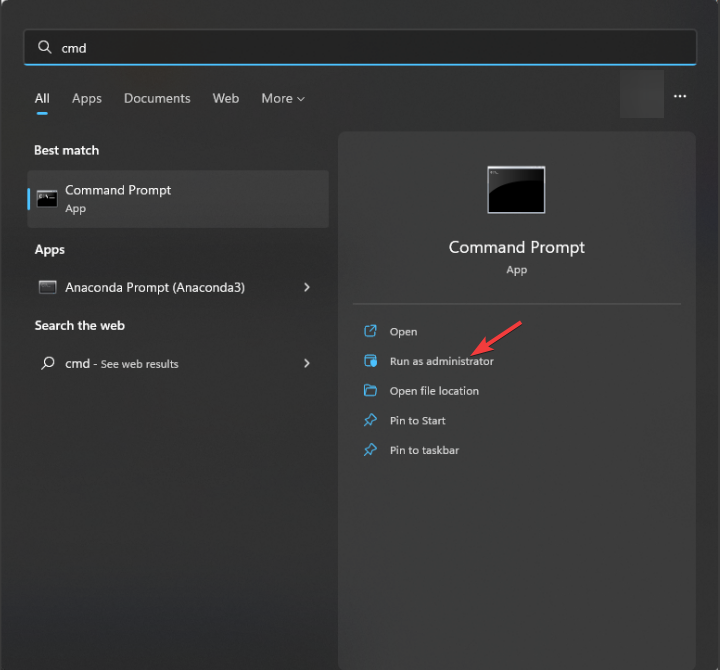
-
Escriba el siguiente comando para reemplazar archivos corruptos con una copia en caché y presione Enter:
sfc/scannow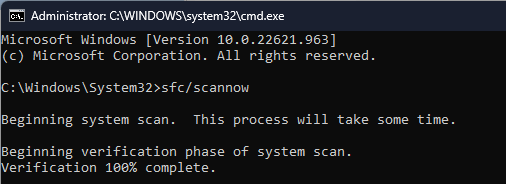
-
Espere a que el proceso se complete, copie y pegue el siguiente comando para restaurar los archivos de imagen del sistema operativo Windows y presione Enter:
Dism /Online /Cleanup -Image /RestoreHealth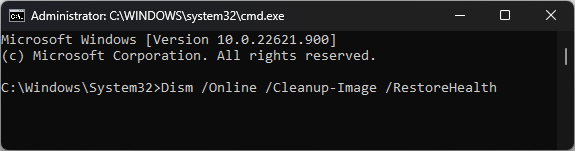
- DISM utiliza Windows Update para proporcionar los archivos necesarios para corregir la corrupción; una vez que haya terminado, reinicie su computadora.
Este método detectará posibles problemas de Windows en su PC, pero no garantiza la solución.
Por otro lado, tiene la opción de emplear una solución de reparación dedicada para diagnosticar su PC con Windows y resolverlos completamente.
2. Ejecutar un escaneo malware
-
Presione la tecla de Windows, escriba seguridad de Windows y haga clic en Abrir.
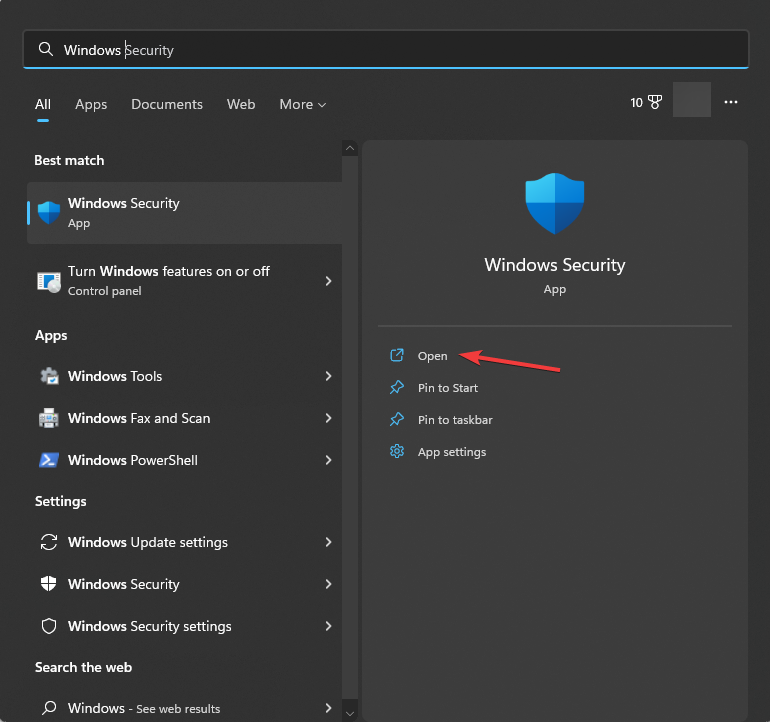
-
Vaya a Protección contra virus y amenazas y haga clic en Opciones de escaneo.
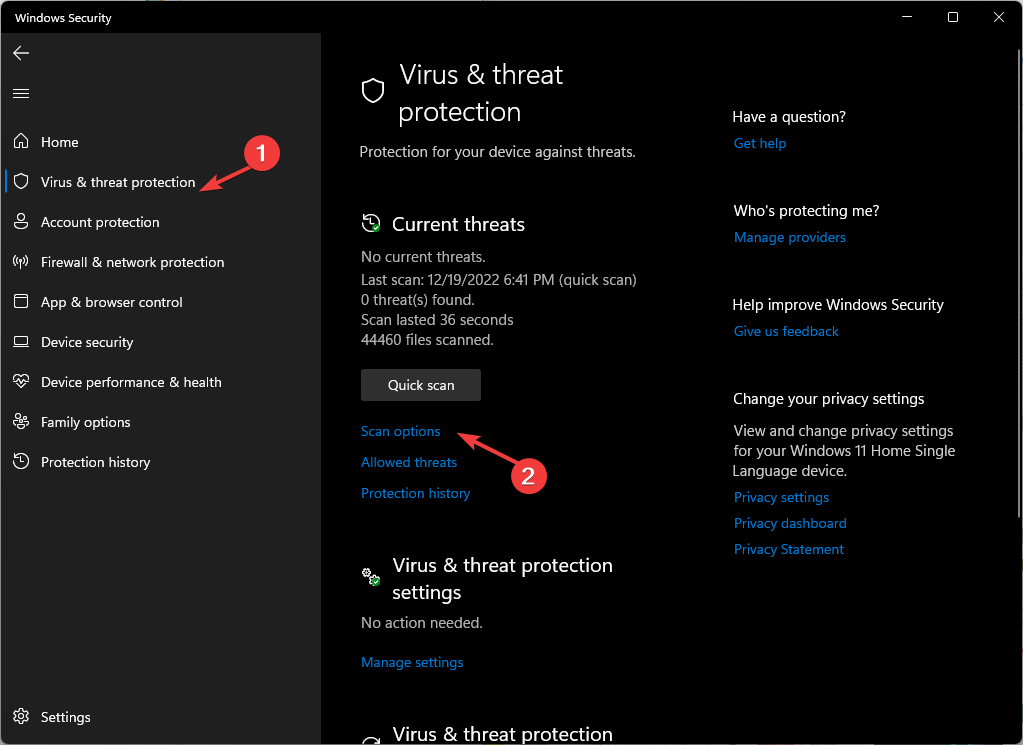
-
Marque la casilla junto a Escaneo completo y haga clic en Escanear ahora.
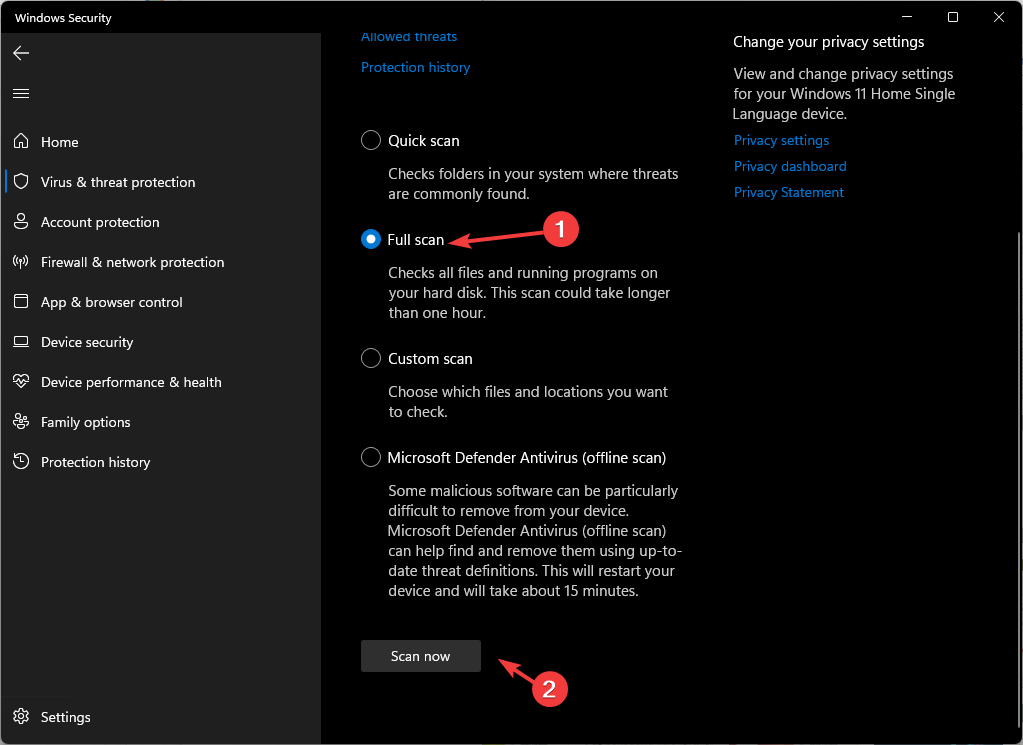
Ahora el software antivirus escaneará su computadora en busca de archivos maliciosos, si se encuentran, los listará. Elimínalos para resolver el problema.
3. Ejecutar la herramienta de limpieza de disco
-
Presione Windows + R para abrir el cuadro de Ejecutar.
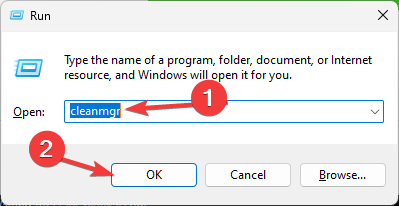
- Escriba cleanmgr y haga clic en Aceptar para abrir la herramienta de Limpieza de disco.
-
En la ventana de Limpieza de disco: Selección de unidad, seleccione C y haga clic en Aceptar.
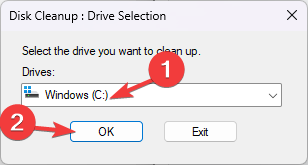
-
Ahora haga clic en Limpiar archivos del sistema.
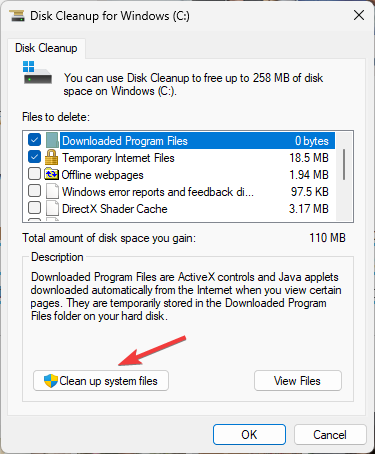
- Nuevamente, en la ventana de Limpieza de disco: Selección de unidad, seleccione C y haga clic en Aceptar.
-
Seleccione todos los elementos bajo el campo Archivos para eliminar y haga clic en Aceptar.
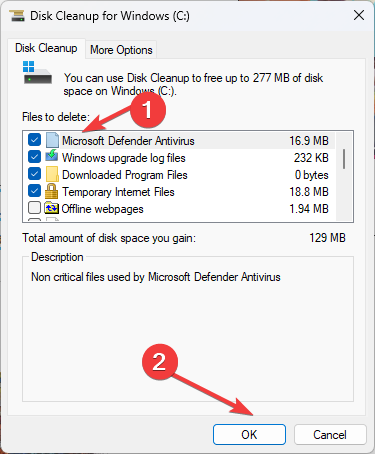
-
Haga clic en Eliminar archivos para confirmar la acción.
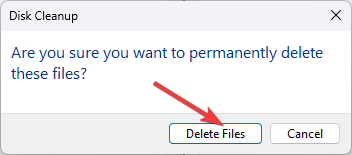
Esto eliminará todos los archivos temporales y basura no deseados para recuperar espacio en su dispositivo.
4. Actualizar el controlador de red
-
Presione Windows + R para abrir la ventana de Ejecutar.
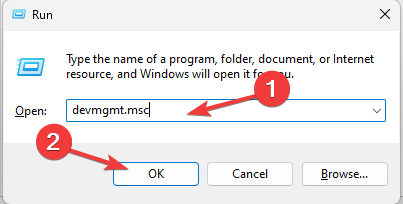
- Escriba devmgmt.msc y haga clic en Aceptar para abrir Administrador de dispositivos.
- Haga clic en Adaptadores de red y expándalo.
-
Vaya al controlador de Wi-Fi, haga clic derecho para seleccionar Actualizar controlador.
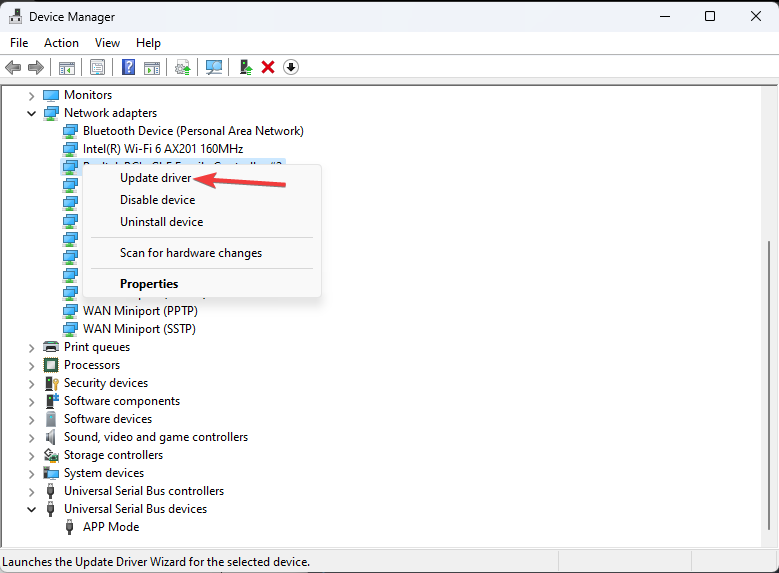
-
Haga clic en Buscar controladores automáticamente.
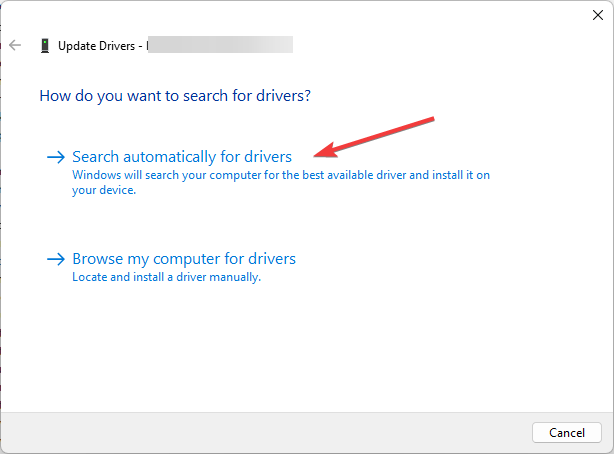
- Siga las instrucciones en pantalla para completar el proceso.
5. Ajustar la configuración de administración de energía
-
Presione Windows + R para abrir la ventana de Ejecutar.
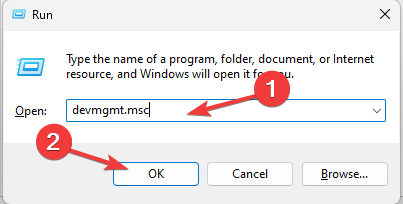
- Escriba devmgmt.msc y haga clic en Aceptar para abrir Administrador de dispositivos.
- Haga clic en Adaptadores de red y expándalo.
-
Vaya al controlador de Wi-Fi, y haga clic derecho para seleccionar Propiedades.
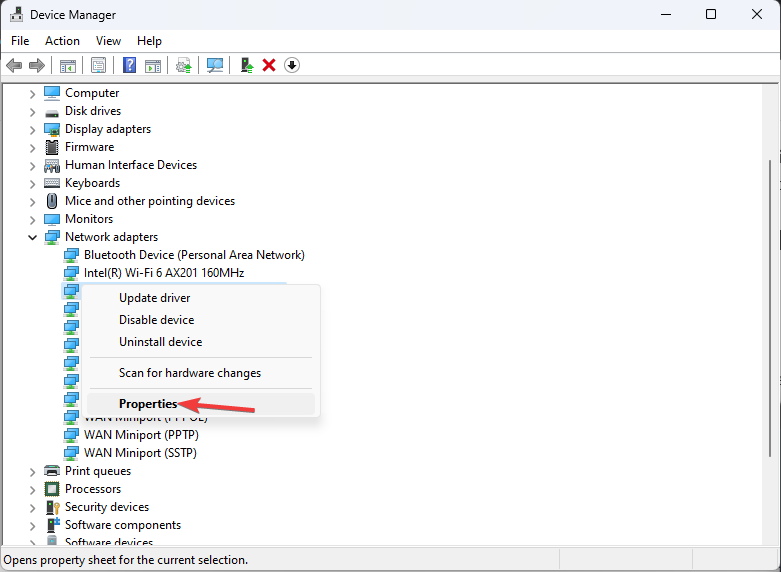
-
Cambie a la pestaña Administración de energía y marque la casilla junto a Permitir que el equipo apague este dispositivo para ahorrar energía.
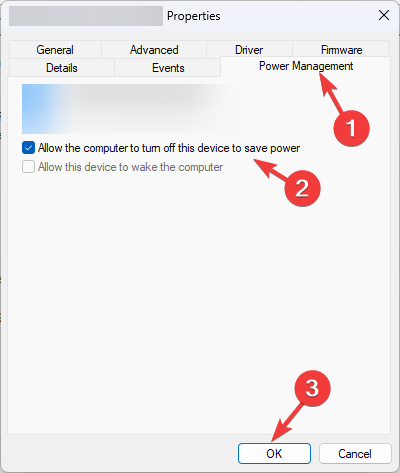
- Haga clic en Aceptar para confirmar la acción.
Al comprender la naturaleza de RunSW.exe e implementar las soluciones recomendadas, puede optimizar el rendimiento de su computadora y resolver los problemas relacionados con la memoria asociados con este archivo ejecutable.
Si enfrenta problemas como que faltan controladores inalámbricos en la PC, le recomendamos consultar esta guía informativa para encontrar las soluciones comprobadas.
No dude en darnos cualquier información, consejos y su experiencia sobre el tema en la sección de comentarios a continuación.













